制作多媒体演示文稿教
五年级信息技术创建演示文稿的教案
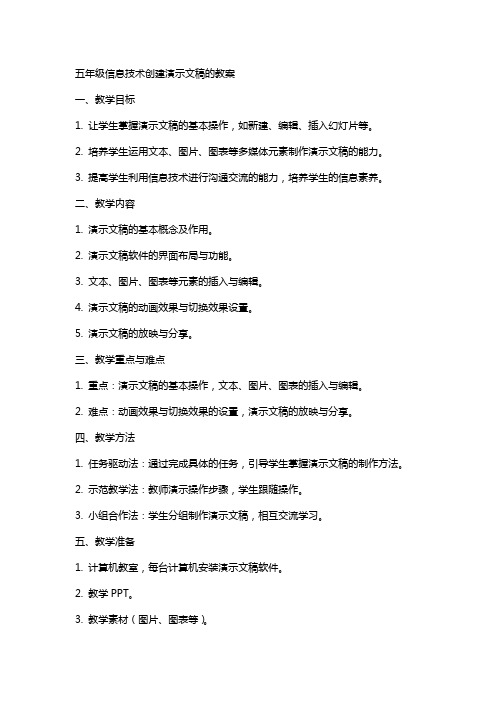
五年级信息技术创建演示文稿的教案一、教学目标1. 让学生掌握演示文稿的基本操作,如新建、编辑、插入幻灯片等。
2. 培养学生运用文本、图片、图表等多媒体元素制作演示文稿的能力。
3. 提高学生利用信息技术进行沟通交流的能力,培养学生的信息素养。
二、教学内容1. 演示文稿的基本概念及作用。
2. 演示文稿软件的界面布局与功能。
3. 文本、图片、图表等元素的插入与编辑。
4. 演示文稿的动画效果与切换效果设置。
5. 演示文稿的放映与分享。
三、教学重点与难点1. 重点:演示文稿的基本操作,文本、图片、图表的插入与编辑。
2. 难点:动画效果与切换效果的设置,演示文稿的放映与分享。
四、教学方法1. 任务驱动法:通过完成具体的任务,引导学生掌握演示文稿的制作方法。
2. 示范教学法:教师演示操作步骤,学生跟随操作。
3. 小组合作法:学生分组制作演示文稿,相互交流学习。
五、教学准备1. 计算机教室,每台计算机安装演示文稿软件。
2. 教学PPT。
3. 教学素材(图片、图表等)。
4. 学生分组名单。
六、教学过程1. 导入新课:通过展示精美的演示文稿,激发学生的兴趣,引出本课主题。
2. 讲解演示文稿的基本概念及作用,让学生了解演示文稿在实际应用中的重要性。
3. 教师示范演示文稿的基本操作,如新建、编辑、插入幻灯片等,引导学生跟随操作。
4. 学生动手实践:分组制作演示文稿,练习文本、图片、图表的插入与编辑。
5. 教师巡回指导:针对学生在制作过程中遇到的问题,给予个别辅导。
6. 课堂总结:学生展示自己的作品,互相评价,教师点评并给予鼓励。
七、课堂活动1. 小组内交流:学生相互展示自己的演示文稿作品,提出改进意见。
2. 优秀作品展示:教师挑选出优秀的演示文稿作品,全班欣赏学习。
3. 竞赛活动:设立制作演示文稿的比赛,激发学生的学习兴趣和竞争意识。
八、作业安排1. 课后巩固:要求学生回家后,运用所学知识,为家人制作一个简单的演示文稿,介绍自己的兴趣爱好或近期生活。
人教版初中信息技术表格式教案制作多媒体演示文稿(第一学时)

教学过程设计
教学环节
教师活动学生活动设计图教学札记工作
环
境
状态栏:位于应用程序窗口的下面。它提供系统的状态信息,其内容随着操作的不同而有所不同。通常状态栏会显示出当前活动文件的幻灯片序号和总幻灯片数。
演示文稿窗口:在应用程序窗口的中间是演示文稿窗口,这就是我们加工、制作演示文稿的地方。演示文稿窗口上还包括其他组成元素,如标尺、水平与垂直滚动条、翻页按钮和视图方式切换按钮等。
了解状态栏、演示文稿窗口、视图的作用
了解PowerPoint工作环境
基
本
概
念
1、演示文稿:一个演示文稿就是一个文件,其扩展名为PPT。一个演示文稿是由若干张"幻灯片"组成的。制作一个演示文稿的过程就是依次制作每一张幻灯片的过程。
2、幻灯片:视觉形象页,幻灯片是演示文稿的一个个单独的部分。每张幻灯片就是一个单独的屏幕显示。制作一张幻灯片的过程就是制作其中每一个被指定对象的过程。
章节(课题)名称
制作多媒体演示文稿
学时
2-1
总课时
19
教学目标
知识
技能
1、了解PowerPoint工作环境
2、掌握PowerPoint的基本概念
过程
方法
熟悉PowerPoint的工作环境掌握,了解如何使用PowerPoint制作多媒体演示文稿
情感态度与价值观
1、学会使用PowerPoint制作多媒体演示文稿
视图按钮:PowerPoint中最常使用的两种视图是普通视图和幻灯片浏览视图。
普通视图包含三种窗格:大纲窗格、幻灯片窗格和备注窗格。这些窗格使得用户可以在同一位置使用演示文稿的各种特征。拖动窗格边框可调整不同窗格的大小。1、大纲窗格:使用大纲窗格可组织和开发演示文稿中的内容。可以键入演示文稿中的所有文本,然后重新排列项目符号点、段落和幻灯片。2:、幻灯片窗格:在幻灯片窗格中,可以查看每张幻灯片中的文本外观。可以在单张幻灯片中添加图形、影片和声音,并创建超级链接以及向其中添加动画。3、备注窗格:备注窗格使得用户可以添加与观众共享的演说者备注或信息。
《第3课制作多媒体演示文稿》教学设计教学反思-2023-2024学年小学信息技术人教版三起五年级上册

《制作多媒体演示文稿》教学设计方案(第一课时)一、教学目标1. 掌握制作多媒体演示文稿的基本步骤和方法。
2. 学会在演示文稿中插入图片、文字、声音等媒体元素。
3. 培养学生对信息技术的兴趣和操作能力。
二、教学重难点1. 教学重点:掌握演示文稿的基本操作,能够独立完成简单的演示文稿制作。
2. 教学难点:合理布局演示文稿中的媒体元素,使演示文稿内容丰富、美观。
三、教学准备1. 多媒体教室:提供教学所需的计算机和相关软件。
2. 素材:准备一些图片、文字、声音等媒体素材。
3. 任务:设计一份简单的演示文稿任务,用于课堂教学和学生实践。
四、教学过程:(一)引入新课1. 展示几个不同风格的多媒体演示文稿,请学生观察并讨论它们的特点。
2. 提问:你们想不想自己动手制作一个精美的多媒体演示文稿?3. 引入课题:今天我们就来学习如何制作多媒体演示文稿。
(二)新知讲解1. 讲解制作多媒体演示文稿的基本步骤:确定主题→收集素材→制作演示文稿→播放演示文稿。
2. 讲解制作多媒体演示文稿所需软件:PowerPoint。
3. 讲解软件基本操作:新建演示文稿、保存、打开、关闭、复制、移动、撤销等。
4. 讲解如何插入文字、图片、声音、视频等素材。
5. 讲解如何设置动画效果和切换效果。
6. 讲解如何播放和保存演示文稿。
(三)实践操作1. 学生根据教师提供的素材和自己熟悉的主题,尝试制作一个简单的多媒体演示文稿。
2. 教师巡回指导,帮助学生解决操作过程中遇到的问题。
3. 学生完成后,展示部分优秀作品,并请学生自我评价和互相评价。
(四)课堂小结1. 教师总结本节课的主要内容,强调多媒体演示文稿的制作要点和注意事项。
2. 鼓励学生分享自己的收获和感受,以及在操作过程中遇到的问题及解决方法。
(五)布置作业1. 自行选择主题,制作一个简单的多媒体演示文稿。
2. 思考如何将更多素材和创意融入多媒体演示文稿中。
教学设计方案(第二课时)一、教学目标1. 学生能够熟练使用各种多媒体素材,包括文字、图片、声音、视频等。
手把手教你如何制作多媒体演示文稿

手把手教你如何制作多媒体演示文稿多媒体演示文稿是现代社会中非常常见的一种形式,可以在各种场合和环境中使用。
无论是在学校的教学中,还是在企业的培训中,多媒体演示文稿都能很好地传达信息,激发观众的兴趣。
本文将手把手教读者如何制作一份令人印象深刻的多媒体演示文稿。
一、设计演示文稿的框架设计演示文稿的框架是一项非常重要的工作。
首先,你需要明确你的目标和主题。
演示文稿的目标是什么?是向观众传递信息,还是激发他们的兴趣?在明确了目标之后,你需要确定演示文稿的主题,并按照主题来组织内容。
二、选择合适的多媒体元素多媒体演示文稿的一个重要特点就是可以多种多样且生动有趣地展现信息。
通过使用图片、视频和音频等元素,可以使演示文稿更加生动和吸引人。
在选择多媒体元素时,建议选择与主题相关、质量较高的素材。
不要盲目追求花哨的效果,而忽视了信息传递的重点。
另外,尽量避免使用版权受限的素材,以免引发侵权问题。
三、运用布局和排版技巧布局和排版是演示文稿制作中不可忽视的环节。
一个好的布局能够使观众更容易理解信息,并且提高演示文稿的美观度。
在进行布局时,你可以采用等宽布局或者对称布局,以确保文本和多媒体元素之间的平衡。
另外,合理运用字体和字号的变化可以起到突出重点的作用,但要避免使用过多不同的字体,以免影响整体的统一性。
四、利用动画效果增强表现力动画效果是一种非常有趣且有用的演示文稿功能。
通过设置动画效果,可以使演示文稿更具吸引力,并能够更好地引导观众的注意力。
在运用动画效果时,要遵循一个原则:适度使用,不要过度。
过多的动画效果容易分散观众的注意力,影响信息的传递。
同时,选择恰当的动画效果,要与演示文稿的主题和内容相匹配。
五、保持演示文稿的一致性在制作演示文稿时,要注意保持整体的一致性。
选择一致的配色方案和字体风格,以保持整体的统一性。
这样一来,观众看到演示文稿的时候,可以更容易地理解和接受信息。
六、进行最终的修饰和审查在完成演示文稿的制作后,还需进行最终的修饰和审查工作。
《制作演示文稿》教学设计说明
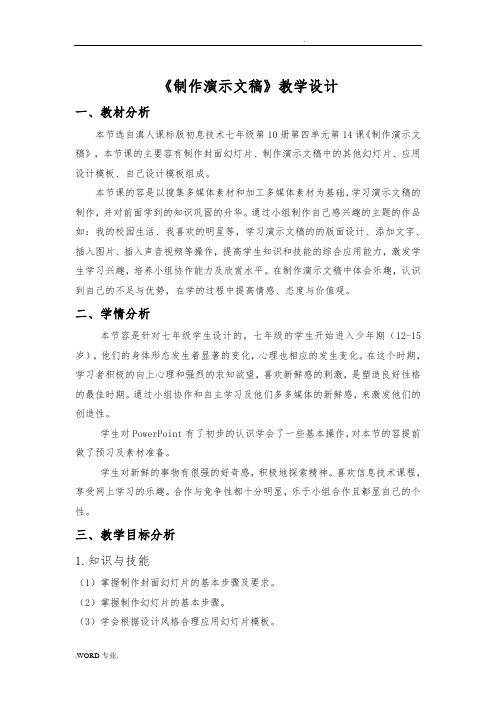
《制作演示文稿》教学设计一、教材分析本节选自滇人课标版初息技术七年级第10册第四单元第14课《制作演示文稿》,本节课的主要容有制作封面幻灯片、制作演示文稿中的其他幻灯片、应用设计模板、自己设计模板组成。
本节课的容是以搜集多媒体素材和加工多媒体素材为基础,学习演示文稿的制作,并对前面学到的知识巩固的升华。
通过小组制作自己感兴趣的主题的作品如:我的校园生活、我喜欢的明星等,学习演示文稿的的版面设计、添加文字、插入图片、插入声音视频等操作,提高学生知识和技能的综合应用能力,激发学生学习兴趣,培养小组协作能力及欣赏水平。
在制作演示文稿中体会乐趣,认识到自己的不足与优势,在学的过程中提高情感、态度与价值观。
二、学情分析本节容是针对七年级学生设计的,七年级的学生开始进入少年期(12-15岁),他们的身体形态发生着显著的变化,心理也相应的发生变化。
在这个时期,学习者积极的向上心理和强烈的求知欲望,喜欢新鲜感的刺激,是塑造良好性格的最佳时期。
通过小组协作和自主学习及他们多多媒体的新鲜感,来激发他们的创造性。
学生对PowerPoint有了初步的认识学会了一些基本操作,对本节的容提前做了预习及素材准备。
学生对新鲜的事物有很强的好奇感,积极地探索精神。
喜欢信息技术课程,享受网上学习的乐趣。
合作与竞争性都十分明显,乐于小组合作且彰显自己的个性。
三、教学目标分析1.知识与技能(1)掌握制作封面幻灯片的基本步骤及要求。
(2)掌握制作幻灯片的基本步骤。
(3)学会根据设计风格合理应用幻灯片模板。
(4)掌握自己设计模板的方法。
2.过程与方法(1)学会设计自己的模板。
(2)熟悉制作多媒体演示文稿的方法。
3.情感态度与价值观(1)通过小组合作制作自己的模板,增强同学的组织能力和团队合作意识。
(2)通过学生亲自提高电脑操作水平并且激发学生学习的兴趣。
(3)通过作品展示,增强学生的审美意识,激发学生的求知欲。
四、教学重难点1.教学重点(1)熟练掌握制作幻灯片的基本操作。
信息技术七年级上册第7课《制作演示文稿》教学设计

信息技术七年级上册第7课《制作演示文稿》教学设计一、教材分析本课是七年级信息技术上册中关于多媒体作品创作的重要内容。
教材以制作演示文稿为主题,引导学生掌握演示文稿的基本制作方法和技巧,包括文本输入、图片插入、布局设计、动画设置等。
通过学习本课,学生能够运用所学知识制作出具有一定表现力的演示文稿,提高信息表达和展示的能力。
二、学情分析七年级学生在日常生活和学习中可能已经接触过一些演示文稿,但对于如何系统地制作一个高质量的演示文稿可能了解有限。
这个年龄段的学生具有较强的好奇心和创造力,对多媒体制作有较高的兴趣。
他们已经掌握了一些基本的信息技术操作技能,如文字输入、图片处理等,为学习制作演示文稿奠定了基础。
三、教学目标(一)知识目标了解演示文稿的基本组成和用途。
掌握演示文稿制作软件的基本操作。
学会在演示文稿中添加文本、图片、图表等元素。
(二)能力目标能够根据主题和需求制作简单的演示文稿。
提高学生的信息组织和表达能力。
培养学生的审美能力和创新意识。
(三)情感目标培养学生的团队合作精神和交流能力。
激发学生对信息技术的兴趣和热爱。
四、教学重难点(一)教学重点演示文稿制作软件的基本操作。
在演示文稿中添加各种元素。
(二)教学难点如何根据主题和内容进行合理的布局设计。
运用动画和切换效果增强演示文稿的表现力。
五、教学过程(一)导入新课(5 分钟)展示一些优秀的演示文稿作品,如科普讲座、校园活动介绍等。
提问学生:“这些演示文稿有哪些优点?你想不想制作一个属于自己的演示文稿呢?”引出本课主题。
(二)新授内容(30 分钟)演示文稿的基本组成和用途介绍演示文稿的组成部分,如幻灯片、文本框、图片、图表等。
讲解演示文稿的常见用途,如教学、演讲、汇报等。
组织学生讨论:“在生活中,你见过哪些场合使用了演示文稿?”演示文稿制作软件的基本操作介绍常用的演示文稿制作软件,如PowerPoint、WPS 演示等。
讲解软件的界面和基本操作,如新建幻灯片、输入文本、插入图片等。
制作多媒体演示文稿
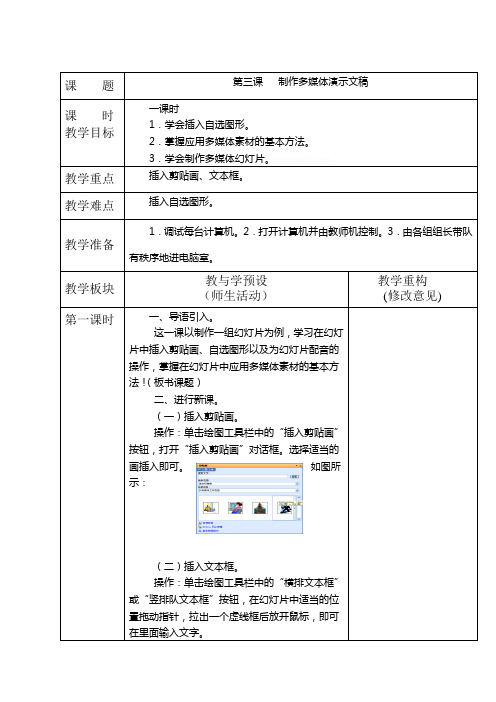
板书设计
自选图形
教后随记
教与学预设 (师生活动)
一、导语引入。 这一课以制作一组幻灯片为例,学习在幻灯 片中插入剪贴画、自选图形以及为幻灯片配音的 操作,掌握在幻灯片中应用多媒体素材的基本方 法! (板书课题) 二、进行新课。 (一)插入剪贴画。 操作:单击绘图工具栏中的“插入剪贴画” 按钮,打开“插入剪贴画”对话框。选择适当的 画插入即可。 示: 如图所
教学重构 (修改意见)
(二)插入文本框。 操作:单击绘图工具栏中的“横排文本框” 或“竖排队文本框”按钮,在幻灯片中适当的位 置拖动指针,拉出一个虚线框后放开鼠标,即可 在里面输入文字。 (三)插入自选图形。 操作:的自选图形列表框中单击适当的图形,在 幻灯片中拖拽即可。 (四)练一练: 请你在幻灯片中加入喜欢的自选图形。 (五)总结: 1.这节课我们学习了哪些内容? 2.生答,师订正。 第三课 插入 制作多媒体演示文稿 剪贴画
课
题
一课时
第三课
制作多媒体演示文稿
课 时 教学目标
1.学会插入自选图形。 2.掌握应用多媒体素材的基本方法。 3.学会制作多媒体幻灯片。 插入剪贴画、文本框。 插入自选图形。 1.调试每台计算机。2.打开计算机并由教师机控制。3.由各组组长带队 有秩序地进电脑室。
教学重点 教学难点 教学准备 教学板块 第一课时
制作演示文稿教案
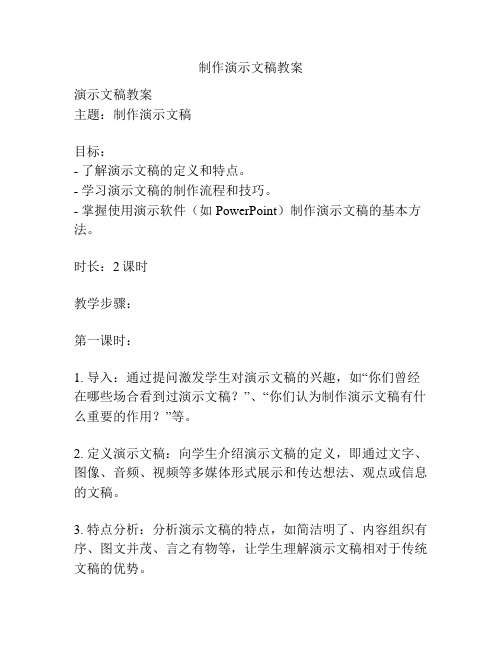
制作演示文稿教案演示文稿教案主题:制作演示文稿目标:- 了解演示文稿的定义和特点。
- 学习演示文稿的制作流程和技巧。
- 掌握使用演示软件(如PowerPoint)制作演示文稿的基本方法。
时长:2课时教学步骤:第一课时:1. 导入:通过提问激发学生对演示文稿的兴趣,如“你们曾经在哪些场合看到过演示文稿?”、“你们认为制作演示文稿有什么重要的作用?”等。
2. 定义演示文稿:向学生介绍演示文稿的定义,即通过文字、图像、音频、视频等多媒体形式展示和传达想法、观点或信息的文稿。
3. 特点分析:分析演示文稿的特点,如简洁明了、内容组织有序、图文并茂、言之有物等,让学生理解演示文稿相对于传统文稿的优势。
4. 制作流程:介绍演示文稿的制作流程,包括确定主题、设计结构、收集素材、制定演示计划、编辑幻灯片、调整布局与风格、添加动画与转场效果、最后的总览和修改。
第二课时:5. 演示软件介绍:向学生介绍使用演示软件(如PowerPoint)制作演示文稿的基本方法,包括软件界面、快捷键、基本操作等。
6. 展示示范:演示制作一个演示文稿的过程,展示从创建新的幻灯片、添加文字、插入图片、设定布局和样式、编辑动画和转场效果等。
7. 练习与实践:学生在计算机实验室或使用个人电脑,跟随教师的指导,结合自己选定的主题,自行制作一份演示文稿。
8. 分享与评价:学生互相分享自己制作的演示文稿,并进行评价和反馈,可以根据内容、布局、动画效果等方面进行评价。
9. 总结与点评:总结演示文稿的制作过程和要点,点评学生的表现,提供改进建议和学习资源。
扩展活动:- 让学生调研和比较其他演示软件(如Keynote、Prezi)的特点和使用方法。
- 鼓励学生创新和实验,尝试不同的布局和设计风格。
- 组织学生进行小组演示比赛,评选最佳演示文稿。
- 鼓励学生尝试使用其他多媒体工具(如视频编辑软件、图像处理软件)制作演示文稿的特殊效果。
- 1、下载文档前请自行甄别文档内容的完整性,平台不提供额外的编辑、内容补充、找答案等附加服务。
- 2、"仅部分预览"的文档,不可在线预览部分如存在完整性等问题,可反馈申请退款(可完整预览的文档不适用该条件!)。
- 3、如文档侵犯您的权益,请联系客服反馈,我们会尽快为您处理(人工客服工作时间:9:00-18:30)。
使用空白版式
使用“空白版式” 的优势,在于 它具有很大的灵活性,可以充分发挥 想象力和创造力。在此还要再次强调 幻灯片标题的作用,为以后的超链接 设置作准备。 注意区别“幻灯片的标题”与 “在幻灯片位置的文本框”。
编辑演示文稿
在编辑演示文稿时,进行幻灯片 的复制、移动和删除操作,使用“幻 灯片浏览”视图更方便。 当进行幻灯片的复制、粘贴时注 意“保持源格式”的选择。
通过欣赏演示文稿作品,使学生 对演示文稿有个感性的认识,体验使用 演示文稿形式进行信息表达达到的效果。 观察、分析界面的整体布局以及 媒体之间的链接关系,为设计演示文稿 作准备。
设计演示文稿
模仿实例,围绕主题进行演示 文稿设计,体验规划的过程。 确定内容 界面设计 链接关系的设计 脚本设计
确定内容
注重学生的差异
充分考虑学生起点水平的不一致以及 个性的差异,强调学生在学习过程中的自
主选择和自我设计。
如:教材中的知识链接、试一试栏目。
分组时的自由结合以及主题的选择等。
注重提升信息素养
让学生在信息的获取与管理、表 达与交流的过程中,掌握信息技术, 感受信息文化。
如:为演示文稿准备素材、分 类管理素材、主题的表达、作品的交 流等。
链接关系
通过建立链接实现在本演示文稿中的幻灯 片与其他文件的跳转。为了更清楚地表达这种 链接关系,使用媒体之间的跳转关系图,使学 生清楚地看出媒体之间的各种关系,为后面 “建立超链接”的学习作准备例 进行自己的脚本设计。
根据内容结构、界面设计、链接关系等方面 进一步细化的过程,并对各种媒体出现的时间、 顺序以及动态效果(是否需要动态效果)等进行 设计。
使用自动版式
使用自动版式制作幻灯片有利于初学者,可以 按照简单的提示制作一张幻灯片。 让学生自己动手了解各种版式的样子,对程序 提供的多种自动版式做到心中有数,以便需要时进 行选择。 这张幻灯片使学生制作的第一张幻灯片,在做 第一张幻灯片时,强调幻灯片版式的选择、幻灯片 标题的作用(为以后的超链接作准备)、背景色与 前景色的选择等。
动画的开始方式
通过设置动画的开始方式,确定 什么时候启动动画。 这部分内容不容易理解,可以通 过查看“开始”列表中列出的开始方 式有哪几种?再结合三种方式的演示 理解“单击时”、“之前”、“之后” 的含义,重点放在“之前”、“之后” 的理解 。
第五节 使用超链接
主要内容:
插入超链接、制作动作按钮、动作设置、演示 文稿的打包和解包
重点:
认识窗口,使用自动版式。
认识窗口
主要介绍窗口中的视图工具栏、幻灯 片窗格、任务窗格、备注窗格、大纲和幻 灯片选项卡等。使学生清楚每个窗口的作 用,每种视图适用于什么情况。 新教材使用了Office XP,老师要尽快 熟悉,注意与Office 2000的差别,特别是 任务窗格、大纲选项卡、幻灯片选项卡。
容 教材中提供了“情绪”演示文稿确定的内
①情绪 ②情绪的作用 ③调节情绪的方法 ④合理宣泄 ⑤情境转移 ⑥主动控制 ⑦让快乐永远伴随你 学生确定了自己的主题之后,根据要表达 的主题思想,确定我的演示文稿需要几张幻灯 片来表现主题以及每张幻灯片的主题。
界面设计
确定幻灯片中文字、声音、图形、图像等各种媒体在 屏幕上显示的位置。引导学生合理的使用各种媒体素材, 使演示文稿的内容丰富、主题突出,布局合理。 教材中提供的样例,以便学生参考。
注重学生的交流、合作与评价
教材中多处体现了这个特点,如: 活动计划的交流与评价 演示文稿的评价与交流 学生在交流、合作、评价的过程中, 进一步总结活动的经验、教训,互相学习, 反思自我,在交流的过程中增长知识、提 升能力。评价重视结果更重视过程
本章教材的结构
为开展以“情绪”为主题的宣传 活动,需要制作一个多媒体演示文稿 辅助宣传活动的开展,从而引出制作 多媒体演示文稿的基本过程,学习制 作多媒体演示文稿的基本知识与操作, 最终完成一个多媒体演示文稿,并进 行交流、评价与反思。
第四节 设置动态效果
主要内容:
设置幻灯片的切换 (效果、速度、声音、换片方式) 为幻灯片中的对象设置动画 使用预设动画方案 使用自定义动画 (效果、开始方式、方向、速度等)
重点:为幻灯片中的对象设置动画 难点:动画的开始方式
为幻灯片中的对象自定义动画
程序提供了进入、强调、退出和 路径动画四类动态效果,每类动态效 果中又含有多种不同的动态效果。 放手让学生体验各种动态效果, 感受各种运动速度等,为以后的动画 设置作准备。 提示学生:为幻灯片中的对象添 加适当的动态效果。
本章教法建议
在教学活动中,努力探索新型 的教学模式及学习方式,使教师成 为学生学习的组织者、引导者和参 与者,使学生成为主动、积极的学 习者、实践者。本章共五节,建议 使用8课时。
课时安排建议
活动计划 第一节 设计演示文稿 (1课时) 第二节 制作演示文稿(一)(2课时) 第三节 制作演示文稿(二)(1课时) 第四节 设置动态效果 (1课时) 第五节 使用超链接 (2课时) 交流、评价与反思 (1课时)
评价与反思
• 评价形式自评、互评,教师评议等多种方式。 • 改变过分强调甄别与选拔的评价观念,充分 发挥评价的激励作用,使评价能够促进学生 的发展。 • 重视过程评价,对学生积极主动参与给予充 分肯定, • 使学生知道哪些方面是非常出色的,哪些方 面还有待提高,以便及时调整自己的行为。
信息技术课程是一个师生共同 发展的过程,是动态的、不断完 善和丰富的过程。在这个过程中, 师生应不断地总结有益的经验并 进行交流,达到共同提高的目的, 使信息技术教学能真正地取得实 效。
获取素材
教学光盘中只提供了“情绪”演 示文稿所需要的素材,供学习、练习 使用。 学生做作品时所需要的素材,可 以根据自己确定的主题搜集、整理并 分类存放。这部分内容放在“思考与 实践”中,学生在课下完成。
第二节 制作演示文稿(一)
主要内容:
认识窗口、使用自动版式制作幻灯片、 设置背景、添加备注、插入音乐、保存演 示文稿、放映幻灯片。
活动计划
主要内容: •组成活动小组 •确定演示文稿的主题 •制定、完善活动方案
组成活动小组
学生根据个人的能力、特长和爱 好进行自由组合,并选出组长。 在分组时,老师要给予适当的指 导、调整,使学生在活动中能够互相 取长补短,保证每个小组的学生各具 特色,力求分组更加科学、合理。
确定演示文稿主题
制作多媒体演示文稿 教法介绍
本章教材的特点
• 注重培养学生规划设计的能力
• 注重学生的差异
• 注重提升学生的信息素养 • 注重学生之间的交流、合作与 评价
注重培养规划设计的能力
在实践活动中,倡导学生去发现 问题、分析问题和解决问题。在解决 问题的过程中,更注重培养学生规划 设计的能力。 如:制定活动计划 设计演示文稿
重点:建立超链接 难点:链接关系
建立超链接
• 通过链接关系图明确链接关系 • 通过强调幻灯片标题解决选择目标 位置容易出错的问题 • 链接到其他文件的返回问题,可以关 闭该程序或设置返回按钮。
演示文稿的交流与评价
在交流过程中,要求学生不仅要 说明在活动过程中的收获、展示活动 的成果,还要说明在活动中遇到的最 大困难以及解决办法。 本章最后的评价表列出了评价的 主要内容:活动过程和成果的评价、 活动的收获与反思。
谢 谢 !
制定、完善活动方案
学生能够参照“实例”制定 本组的活动方案,将制定的方案 输入计算机并保存为word文档, 以便在班里进行交流、评议、修 改,从而进一步完善活动方案。
活动方案实例
第一节 设计演示文稿
主要内容:
欣赏多媒体演示文稿 设计多媒体演示文稿
重点:界面设计 难点:链接关系的设计
欣赏演示文稿作品
第三节 制作演示文稿(二)
主要内容
插入幻灯片 插入新幻灯片 使用空白版式制作幻灯片 添加标题、插入文本框、图片 编辑演示文稿 幻灯片的插入、复制、移动和删除 学生在学习了Word、Excel的基础上,这些 内容很容易掌握。
插入幻灯片
注意两个问题 在搜索器对话框中幻灯片的选择 在幻灯片搜索器对话框中,进行多张幻灯片 的选取,与一般的选取操作不同。需要依次单击 需要插入的幻灯片,取消选择需要再次单击该幻 灯片。 使用“保留源格式”: 学生自己动手操作,对比二者的区别: 插入一张幻灯片,勾选“保留源格式” 再插入同一张幻灯片,不勾选“保留源格 式”。 通过对比可以很清楚地看出二者的区别,以 后再插入幻灯片时能很快地做出选择。
让学生通过观察身边的事物, 分析人们学习、生活的实际需要, 并从个人的兴趣与爱好、知识和 经验等实际情况出发,确定多媒 体作品的主题,并分析必要性和 可行性。
必要性、可行性分析
• 进行必要性分析,首先要明确制作多 媒体作品的目的,为什么制作这一作 品。如:为了辅助学科教学;为了宣 传科学文化知识等。 • 进行可行性分析,要清楚是否具备制 作该主题作品的条件?我能不能做, 能做到什么程度?还需要哪些条件?
